Конвертирайте PPT в PDF онлайн
Понякога някои потребители трябва да конвертират презентационни файлове на PowerPoint (PPT) в PDF. Това може да стане с помощта на специални програми. Но е възможно да се реализира тази процедура, без да се инсталира допълнителен софтуер на вашия компютър, а просто да се използват услугите на една от услугите за онлайн преобразуване, които поддържат тази посока на преобразуване.
съдържание
Популярни услуги за конвертиране
Помислете за най-удобните и популярни онлайн услуги за конвертиране на PPT в PDF.
Метод 1: SmallPDF
Първо, нека разгледаме работата в услугата SmallPDF, която е предназначена за различни манипулации с PDF файлове. Той може също да преобразува обекти от други формати във файлове с това разширение, включително от PPT.
- След като отидете на главната страница на услугата, кликнете върху блока „PPT to PDF“ .
- На страницата, която се отваря, плъзнете PPT от „Explorer“ в работното пространство или кликнете върху елемента „Избор на файл“ . Възможно е също така да изтеглите PPT обект от Google Drive или Dropbox, ако е необходимо.
- Отваря се прозорецът за избор на обекти. Отворете местоположението на желания PPT в него, изберете го и кликнете върху „Отваряне“.
- След това файлът ще бъде качен в услугата SmallPDF и автоматично преобразуван в PDF.
- Остава само да изтеглите преобразувания обект на компютър. За целта кликнете върху „Запазване на файла“. Възможно е също така да запишете алтернативно на „Google Drive“ или „Dropbox“ .
- Ще се отвори стандартен прозорец за запазване на файлове. Отидете в него в директорията на PC, където възнамерявате да съхранявате готовия PDF файл. Освен това, ако желаете, можете да промените името на обекта по подразбиране на всеки друг, но това не е необходимо. След това кликнете върху „Запазване“.
- Преобразуваният PDF файл ще бъде записан в избраната директория.
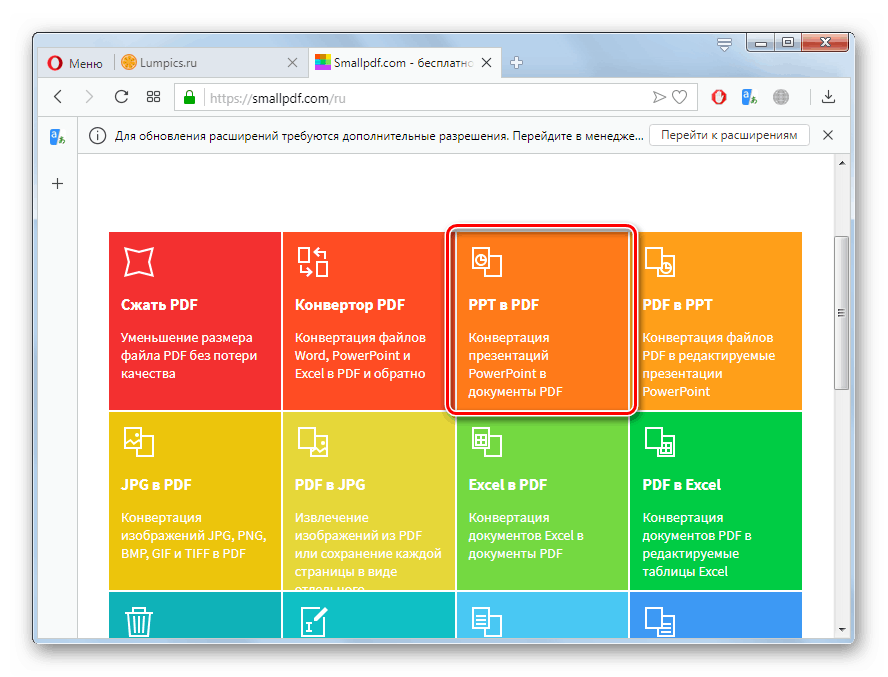
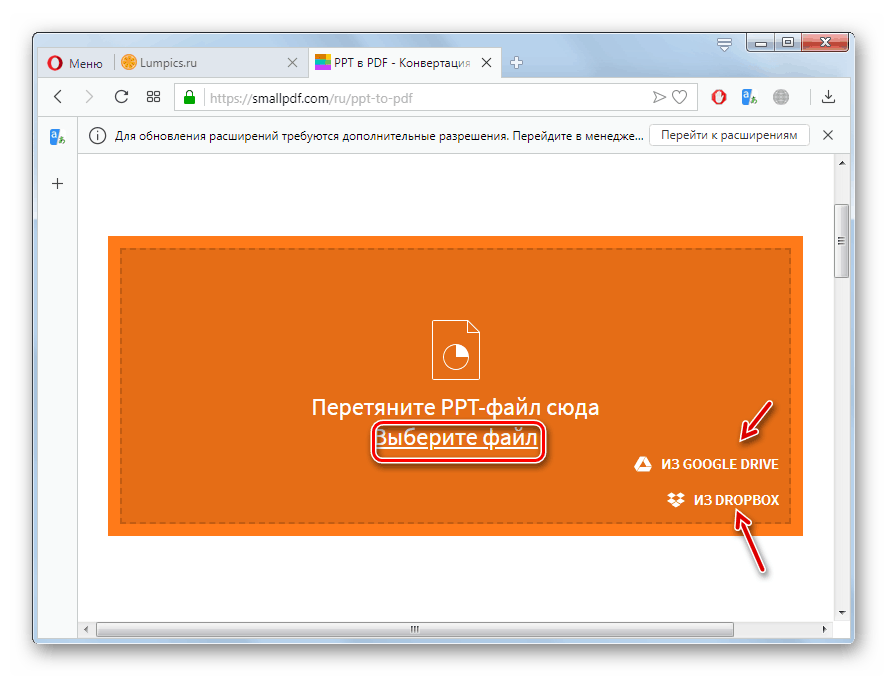
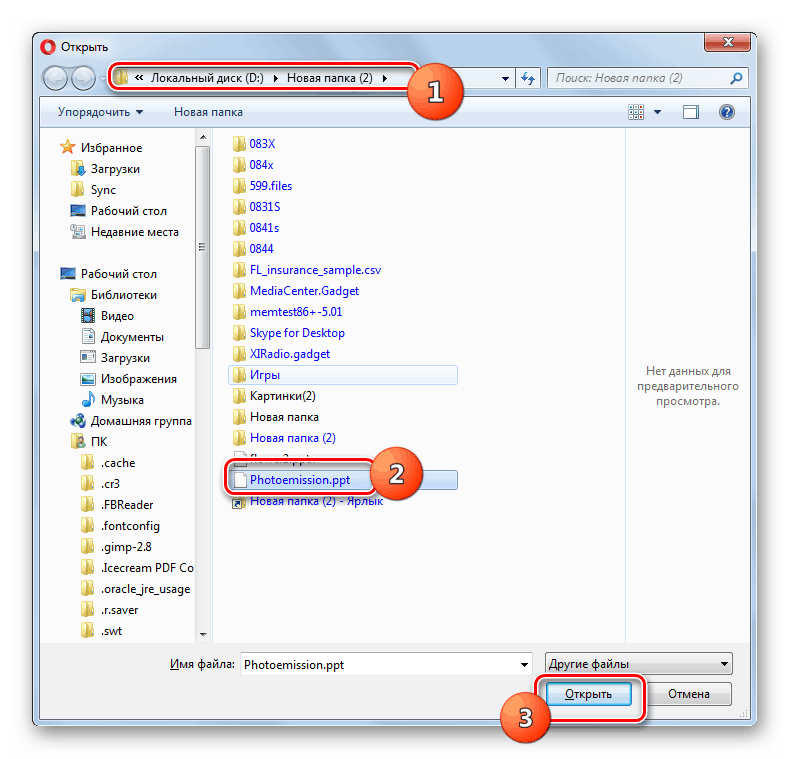
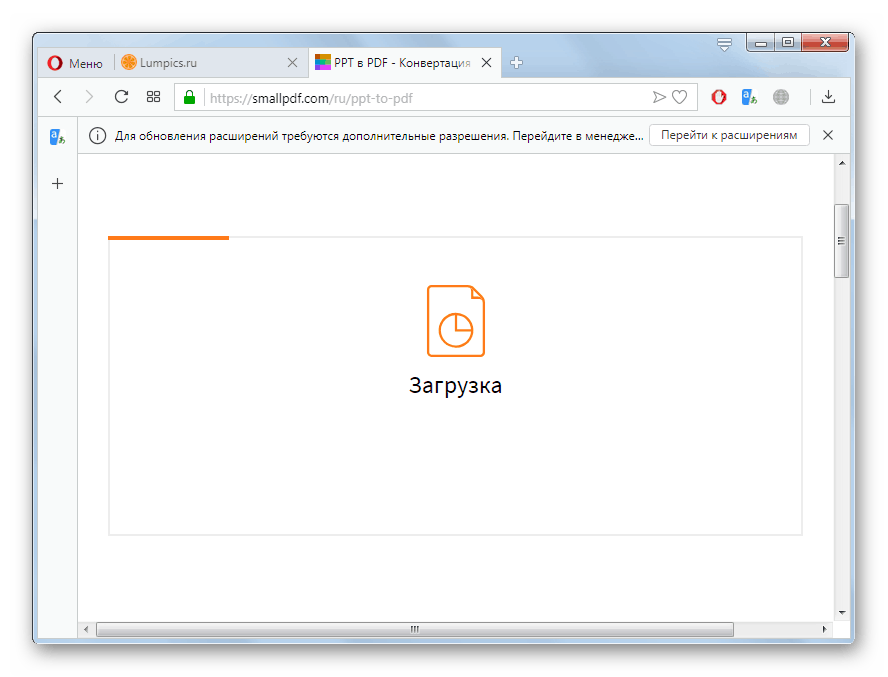
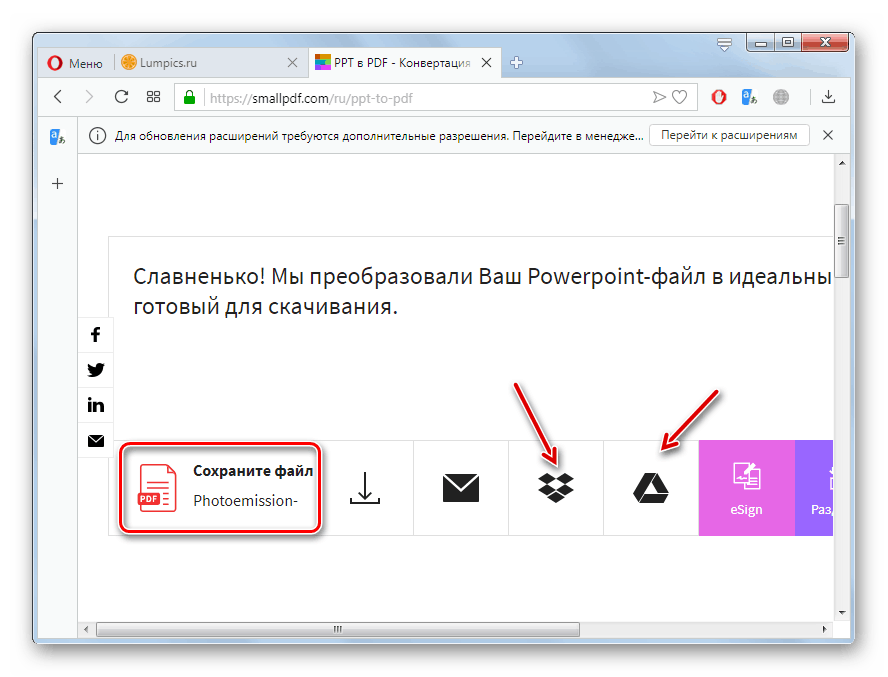
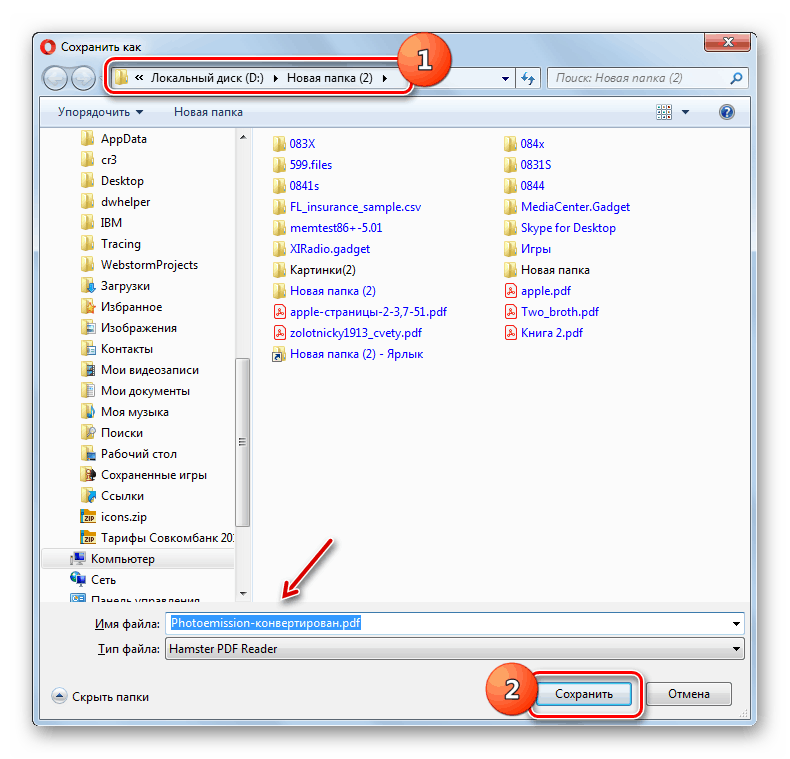
Метод 2: iLovePDF
Следващата PDF услуга се нарича iLovePDF. Той също така подкрепя посоката на трансформация, която ни интересува.
- След като отидете на главната страница на услугата, кликнете върху името на блока PowerPoint to PDF, за да отидете на страницата с настройки за преобразуване.
- Както в предишната услуга, е възможно да добавите обект, съхраняван на твърдия диск, чрез влачене или чрез обичайния избор. Можете също да изтеглите от Google Drive или Dropbox. Ако изберете обичайния метод за качване, щракнете върху големия бутон „Изберете POWERPOINT файлове“ .
- Ще се отвори прозорец за избор на файл, където трябва да отидете в папката с местоположението на желания PPT обект и след като го изберете, щракнете върху „Отваряне“ .
- PPT ще бъде качен в услугата. Сега, за да започнете преобразуването, кликнете върху елемента "Преобразуване в PDF" .
- Процедурата за преобразуване започва.
- След приключването му автоматично ще се отвори прозорец за запазване на готовия файл във формат PDF. Ако по някаква причина това не се е случило, кликнете върху бутона „Изтегляне на PDF“ във вашия браузър. Освен това, ако желаете, можете да запишете обекта в отдалечените дискове „Google Drive“ или „Dropbox“ .
- В прозореца за запис, който се отваря, отворете директорията, в която искате да съхранявате този обект, и кликнете върху бутона „Запазване“ .
- Преобразуваният PDF файл ще бъде записан в избраната директория.
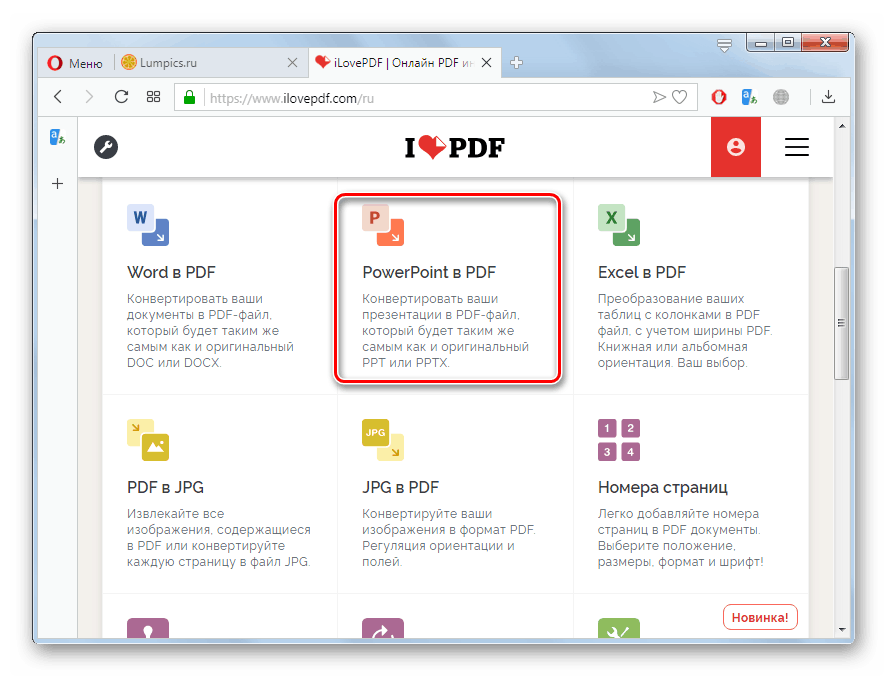
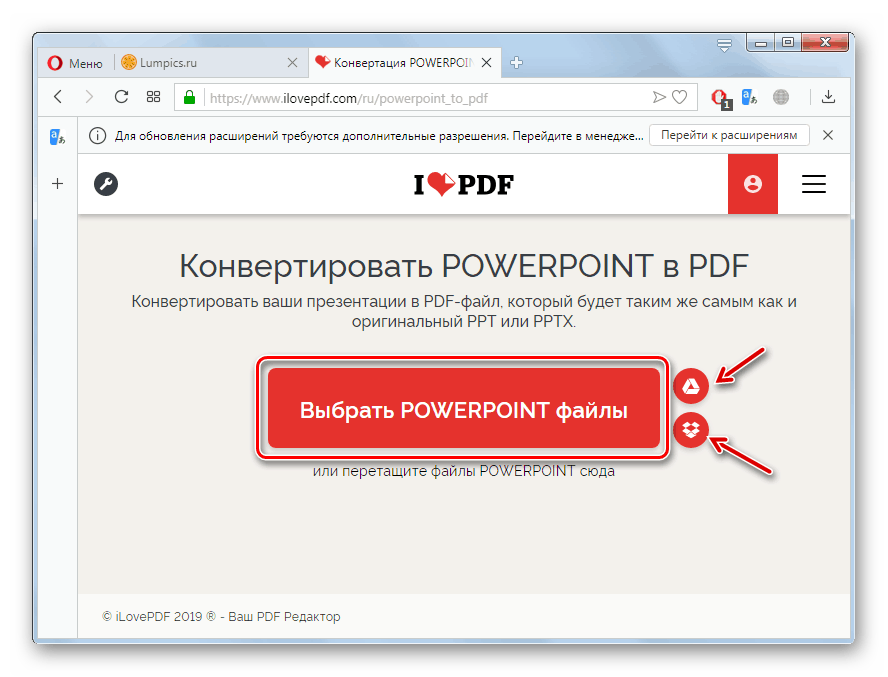
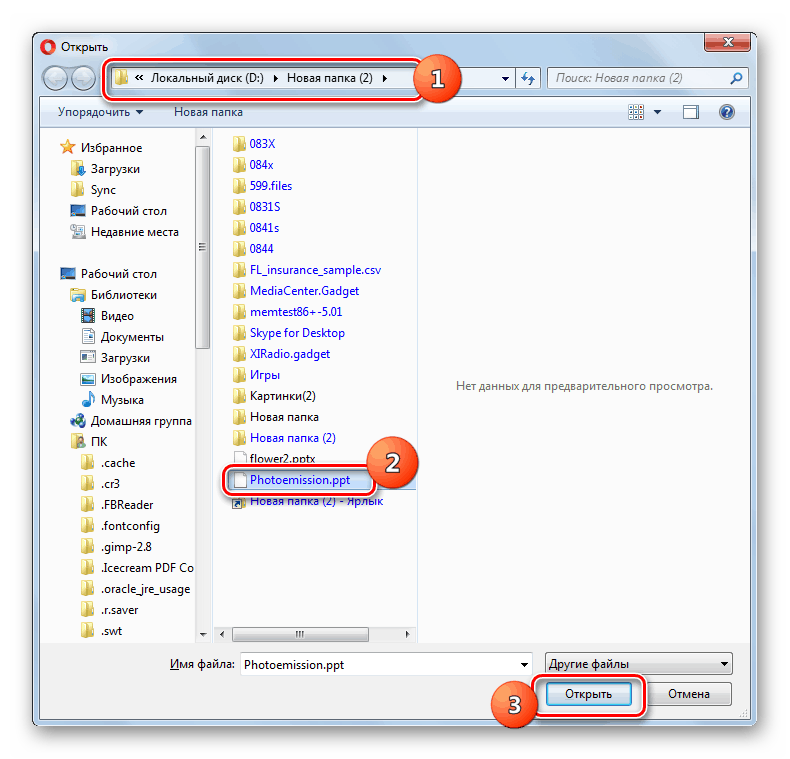
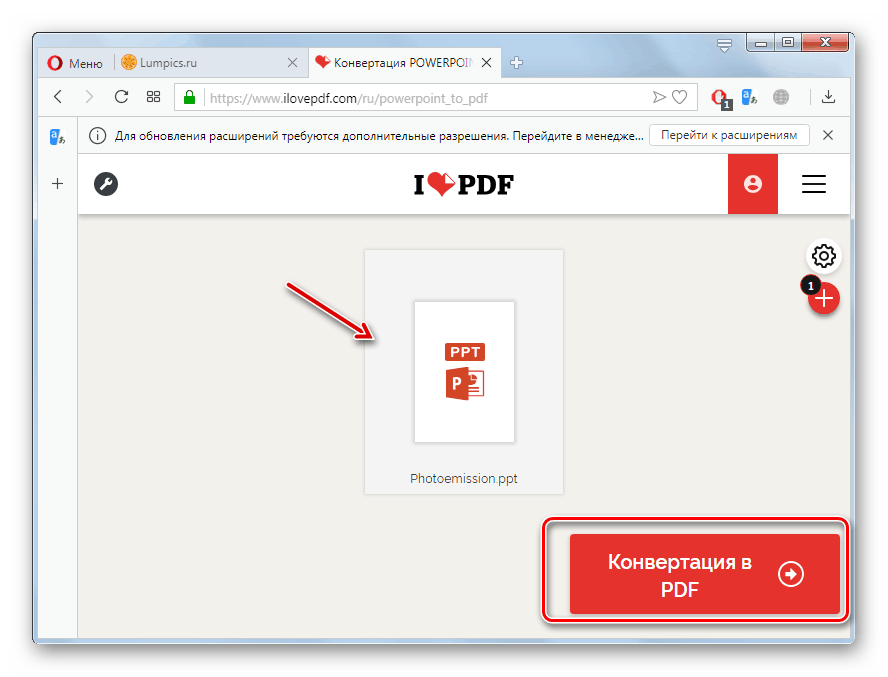
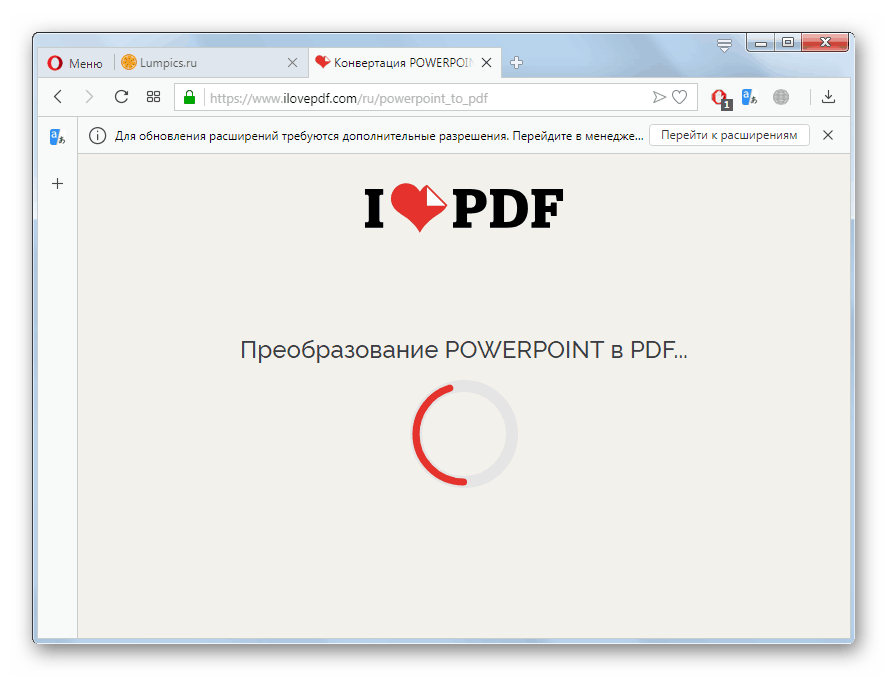
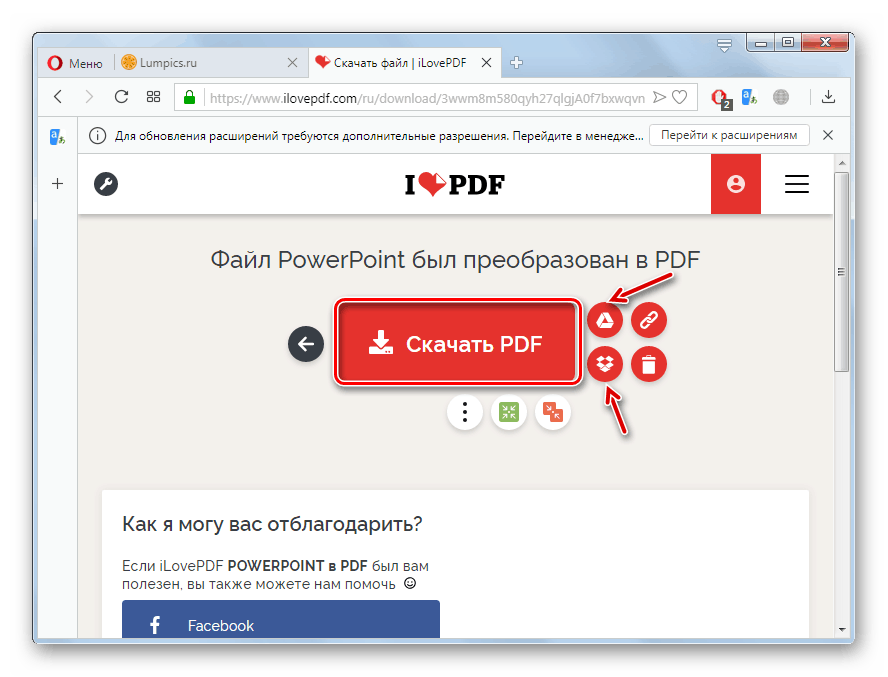
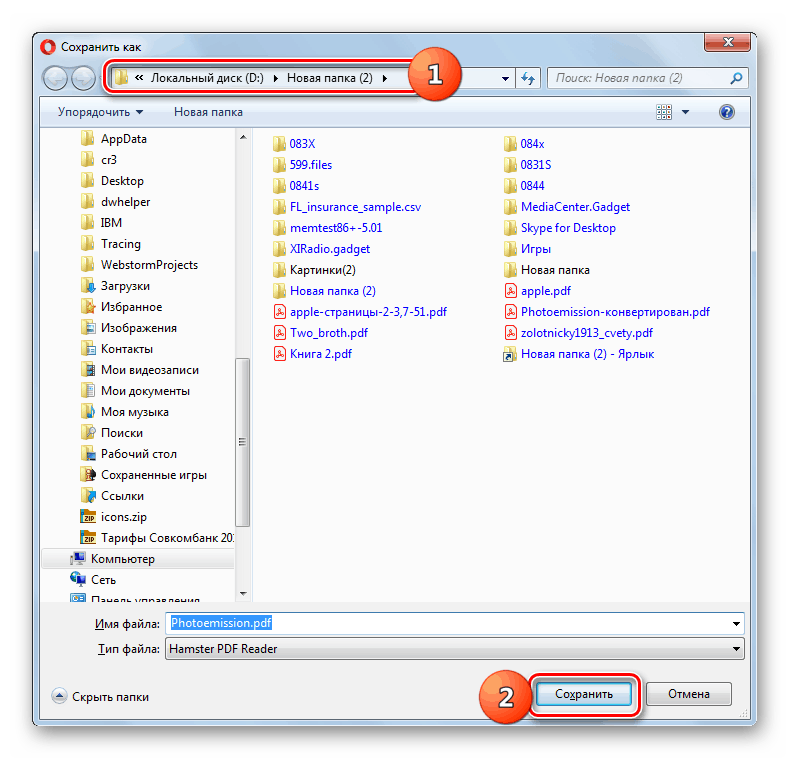
Метод 3: Online2PDF
Услугата Online2PDF предоставя възможност за конвертиране на PDF в различни формати или преобразуване на обекти в други формати в PDF. Но за съжаление, за разлика от предишните услуги, интерфейсът на сайта не поддържа руски език.
- Като отидете на главната страница на ресурса, използвайки връзката по-горе, за да изберете PPT, щракнете върху бутона „Избор на файлове“ или поставете обект в прозорец на браузъра, като плъзнете и пуснете от „Explorer“ .
- В прозореца, който се отваря, отворете директорията за местоположение на PPT и, като изберете обекта, щракнете върху „Отваряне“.
- След като файлът бъде качен, по желание можете да качите още няколко обекта по същия начин, като кликнете върху бутона „Преглед ...“ .
![Отидете до прозореца за избор на втория PPT файл за преобразуване на уебсайта Online2PDF в браузъра Opera]()
Важно условие! Размерът на един избран файл не трябва да надвишава 100 мегабайта. Ако трябва едновременно да преобразувате няколко обекта, общият им обем не трябва да надвишава 150 мегабайта.
- Когато изтегляте няколко файла от падащия списък „Режим“, изберете една от двете опции:
- „Обединяване на файлове“ - в този случай всички PPT ще бъдат обединени в един PDF файл;
- „Конвертиране на файлове поотделно“ - тогава отделен PDF файл ще отговаря на всеки PPT, но в същото време всички обекти ще бъдат опаковани в ZIP архив.
- След това в полето "конвертиране в" от падащия списък изберете посоката на преобразуване, а именно опцията "PDF файл" .
- След като всички горепосочени настройки са посочени, щракнете върху „Конвертиране“, за да стартирате процедурата за преобразуване.
- Процедурата за преобразуване ще бъде извършена.
- След приключването му автоматично ще се покаже прозорец за запазване на крайния файл. Отидете в нея в желаната папка, в която искате да съхраните документа, и кликнете върху „Запазване“.
- PDF файлът ще бъде запазен на избраното място.
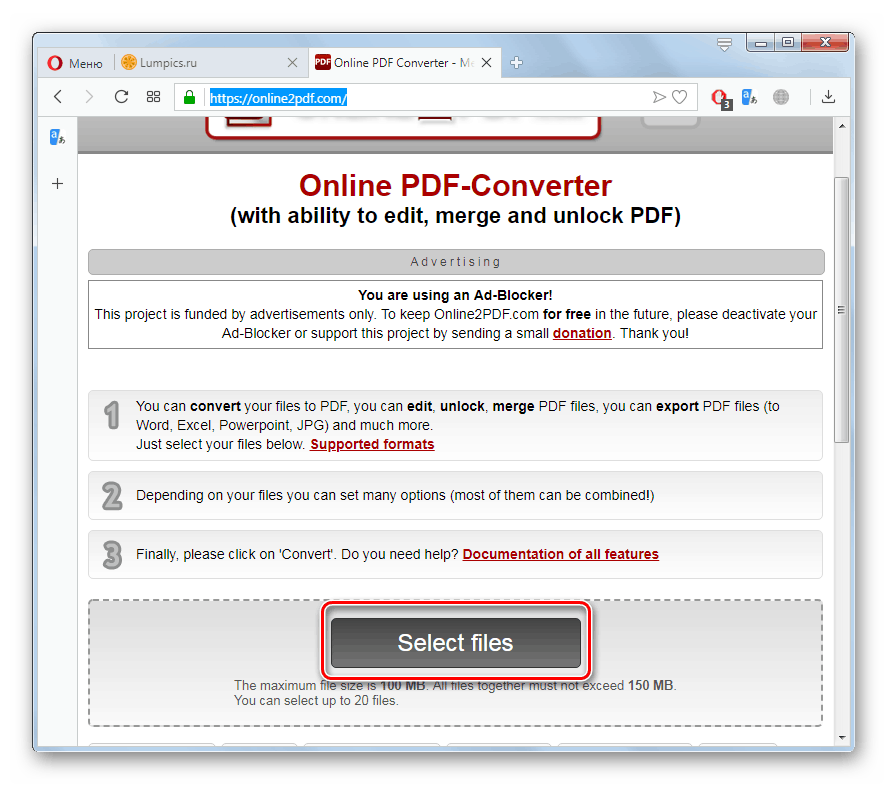
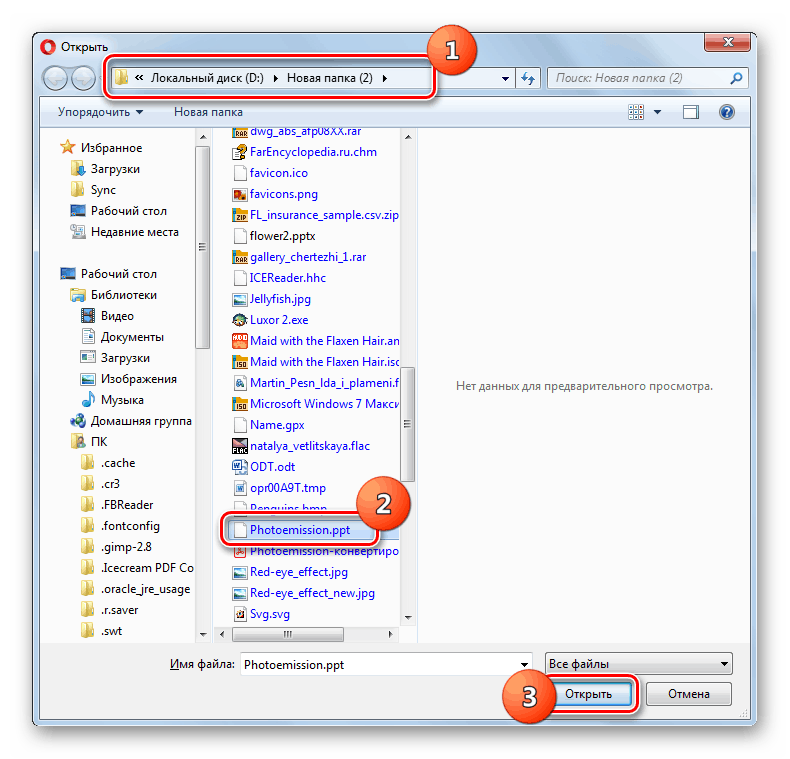
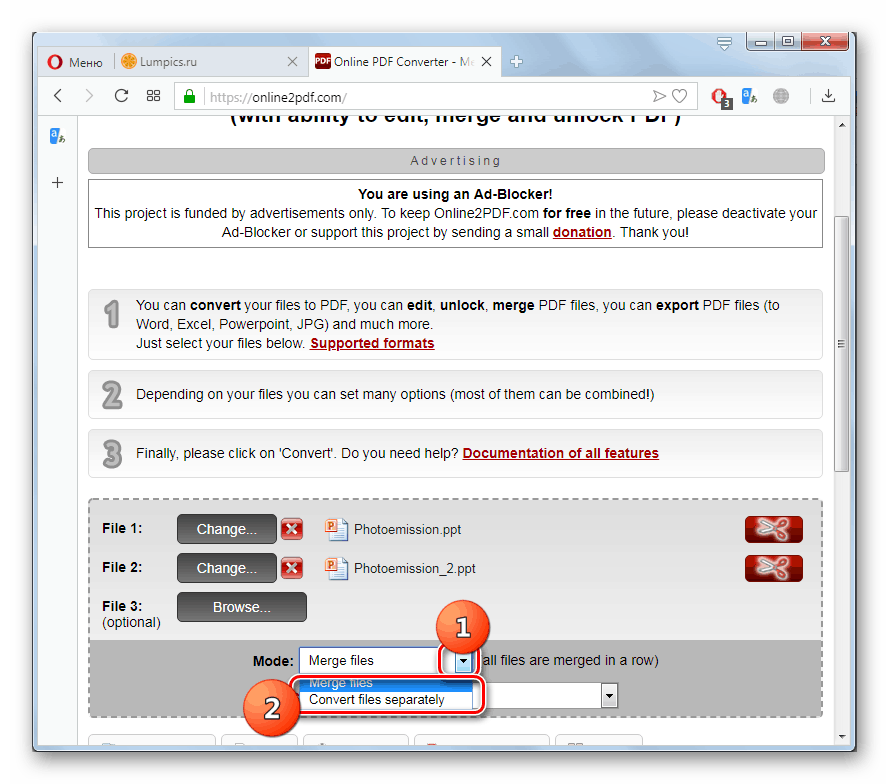
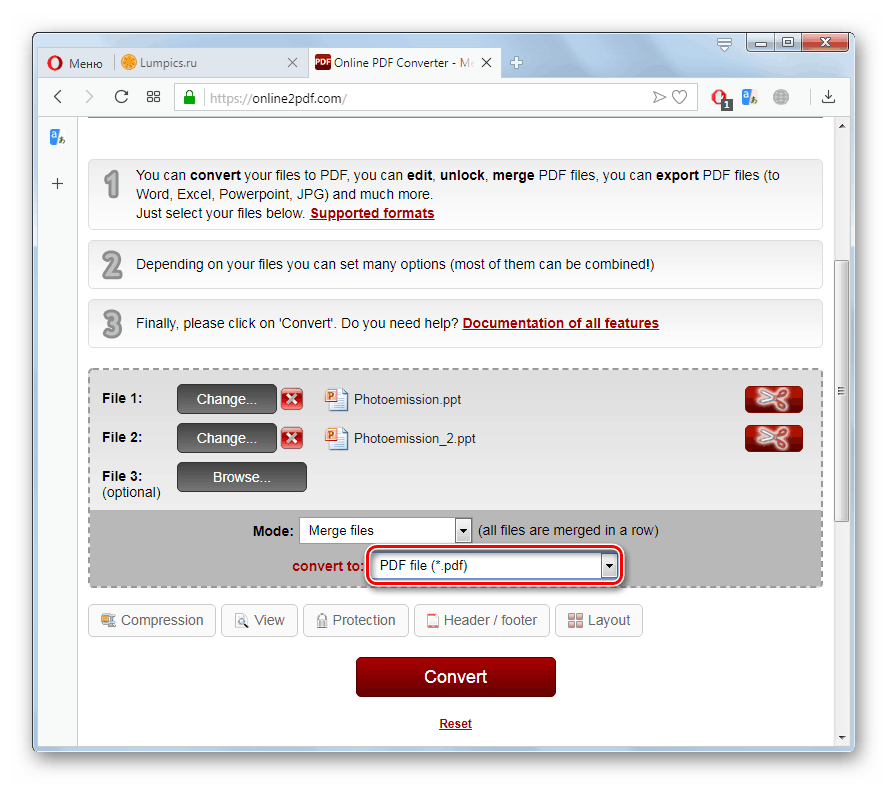
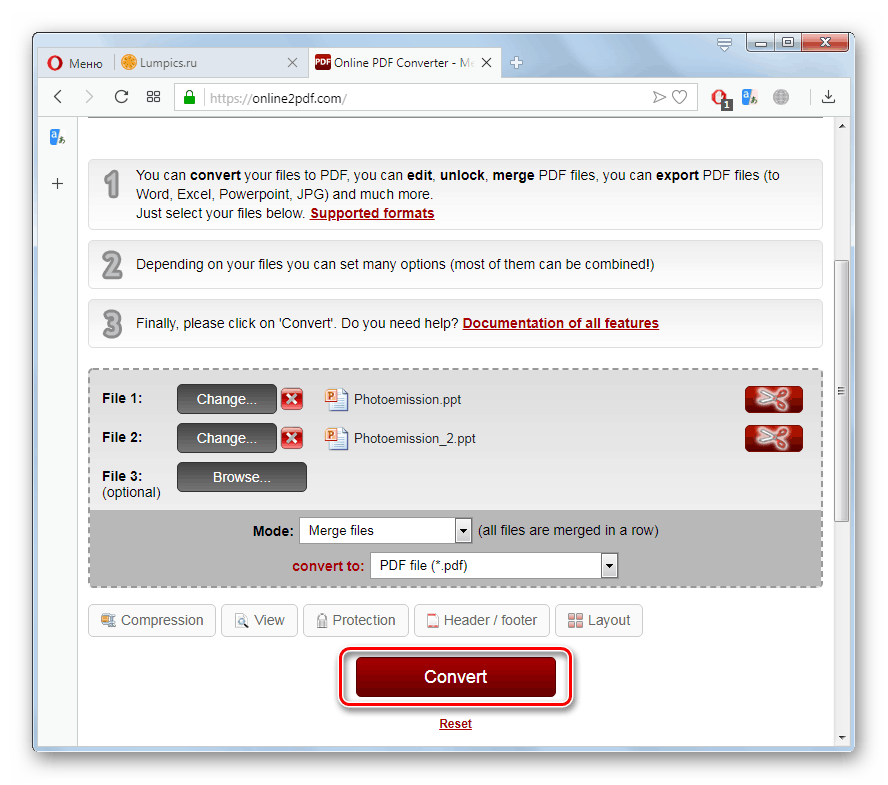
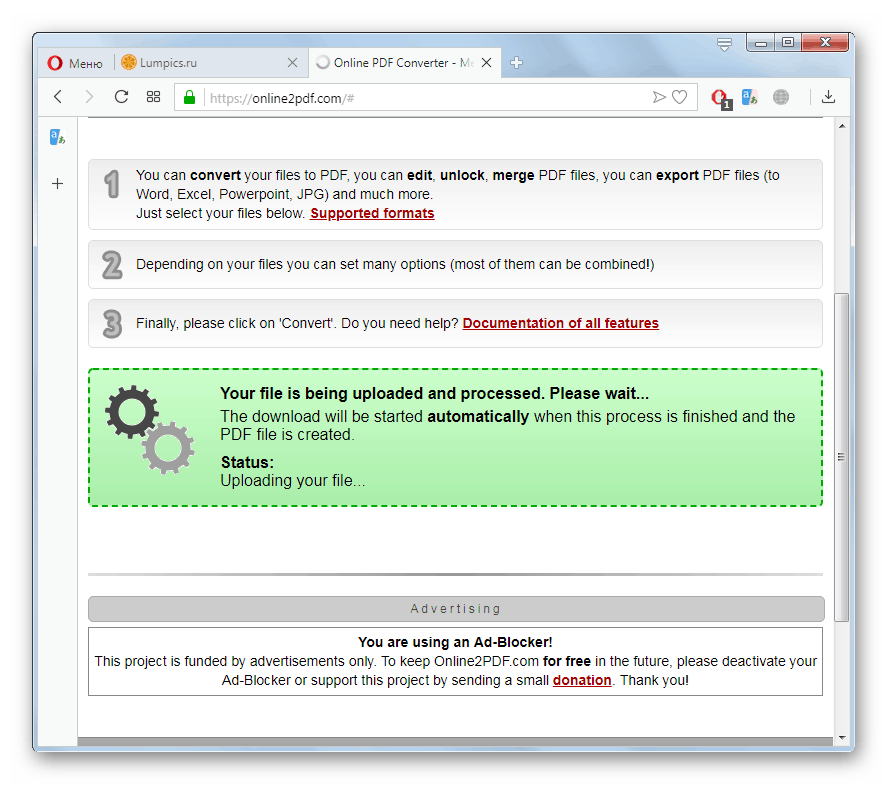
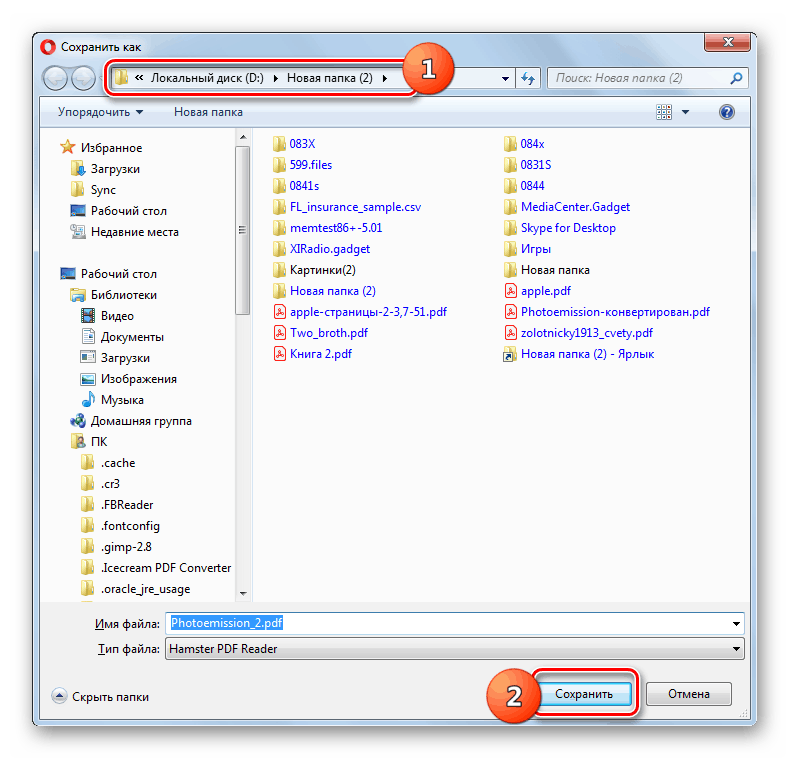
Метод 4: Замзар
За разлика от предишните услуги, конверторът Zamzar е универсален, тоест поддържа преобразуването на различни видове файлове, включително в посоката, от която се интересуваме. Ето защо той е много популярен в света в сравнение с подобни ресурси.
- След като отидете на главната страница на сайта, използвайки връзката по-горе, щракнете върху бутона „Добавяне на файлове ...“ или плъзнете и пуснете PPT, използвайки технологията „Плъзгане и пускане“ в определената област.
- Ще се отвори прозорец за добавяне на файл. Отидете в него в директорията, в която се съхранява PPT, изберете обекта и щракнете върху "Open".
- След зареждането на обекта следващата стъпка включва избор на посоката на трансформацията. За целта кликнете върху падащия списък „Изберете формат“ .
- От списъка, който се отваря, в блока "Формати на документа" изберете елемента "pdf" .
- За да стартирате процеса на преобразуване, щракнете върху „Преобразуване сега“.
- Ще започне процедурата за преобразуване, динамиката на която може да се наблюдава с помощта на графичен индикатор и процент информатор.
- След приключване на процеса, за да изтеглите получения PDF файл на компютъра, щракнете върху „Изтегляне“ .
- Показва се стандартен прозорец за запазване. Отидете до желаната директория в нея и кликнете върху бутона "Запазване" .
- Полученият PDF файл ще бъде записан в избраната папка.
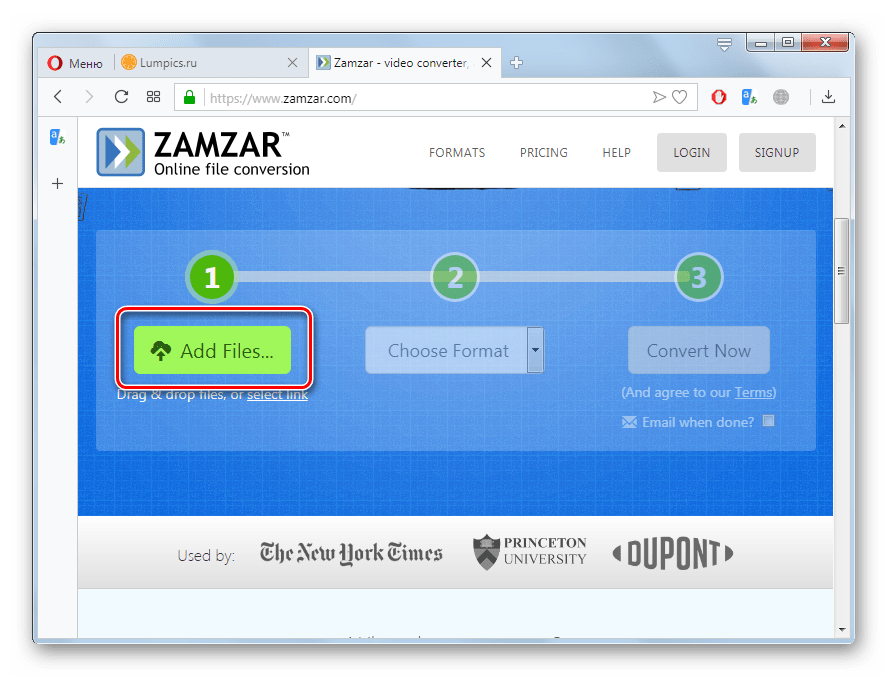
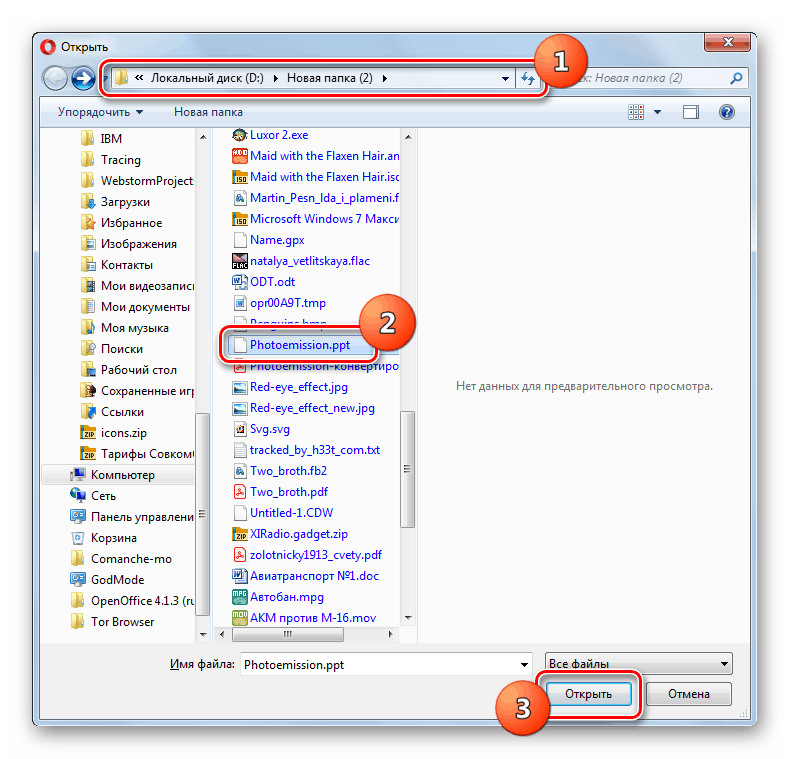
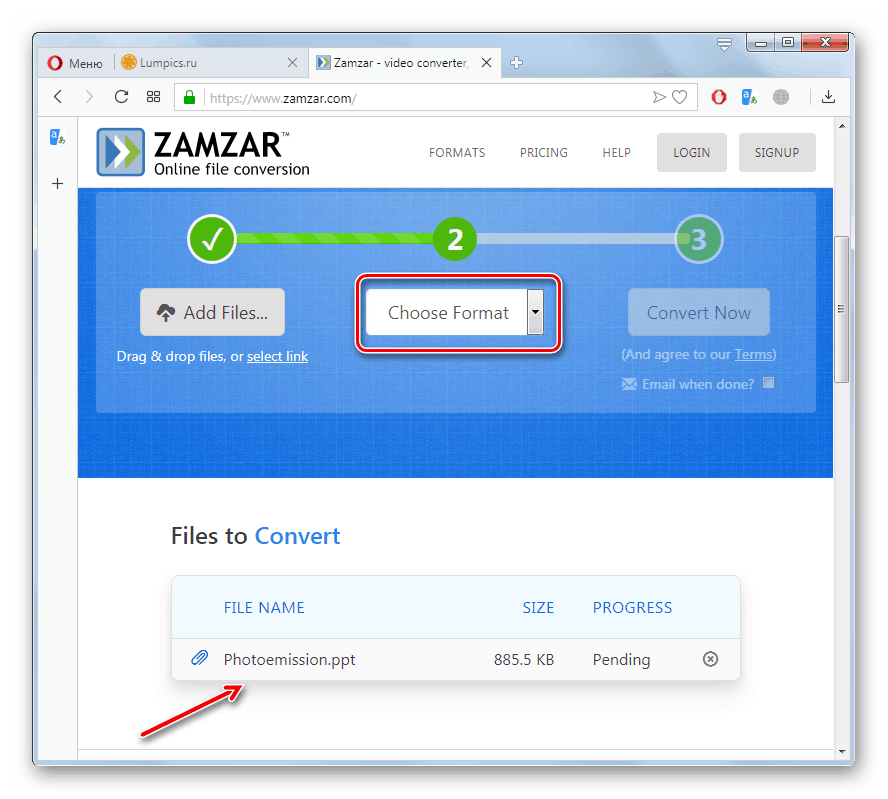
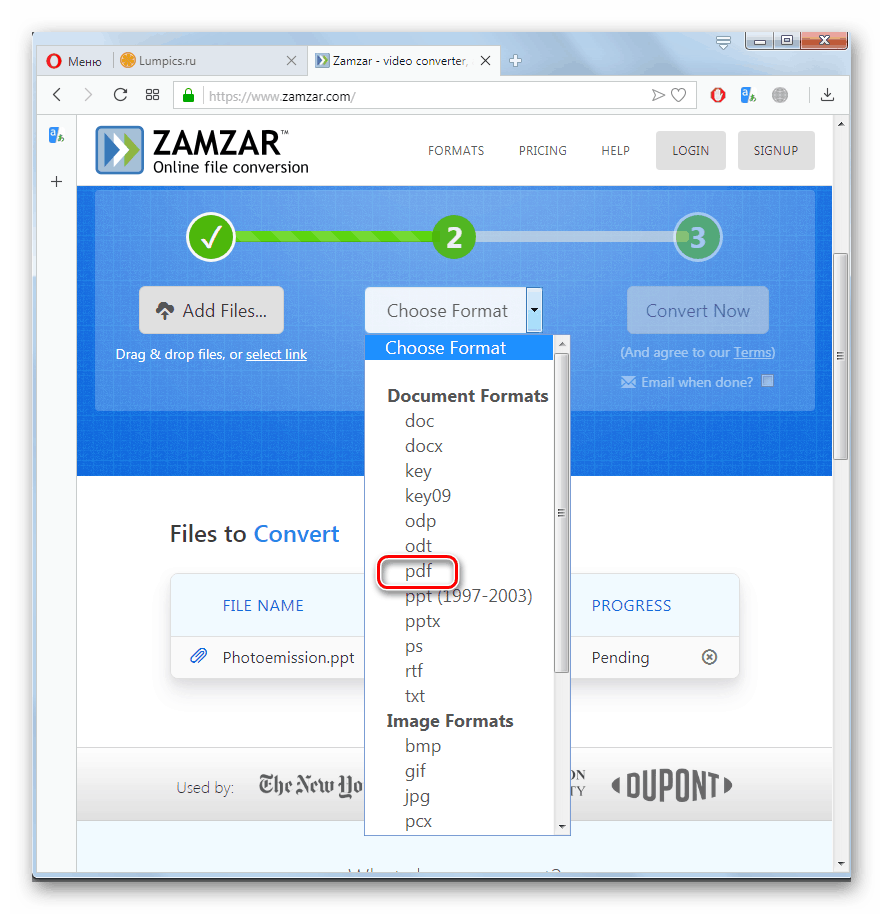
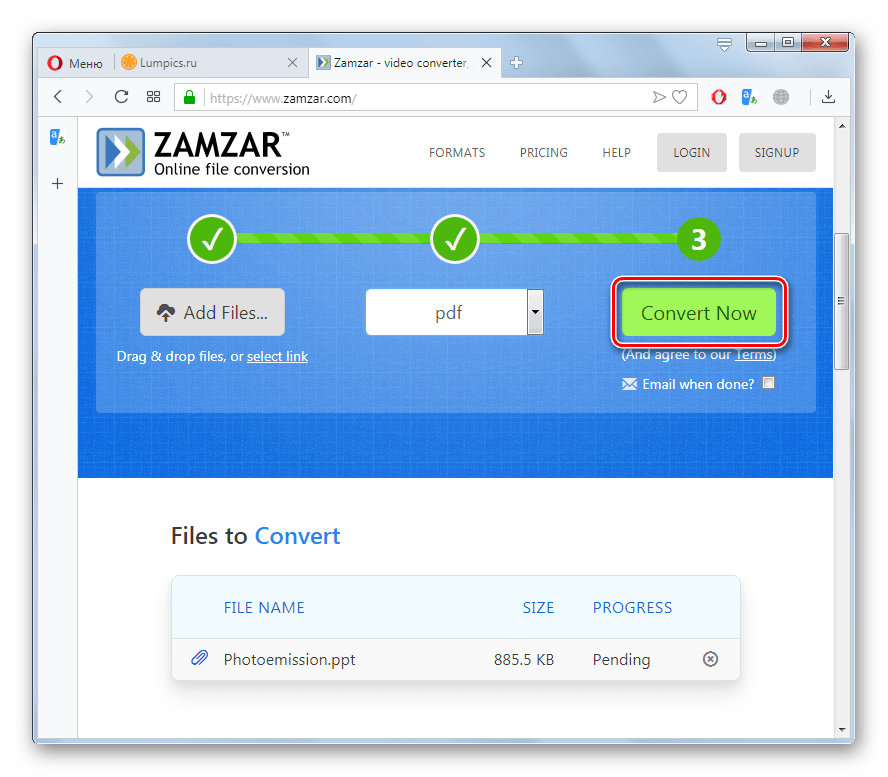
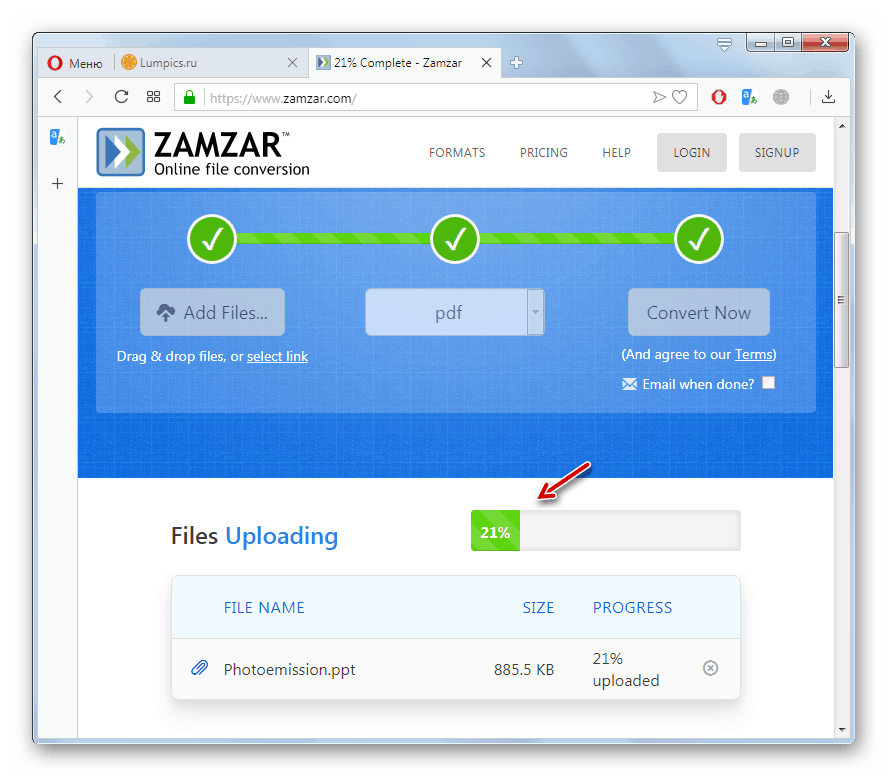
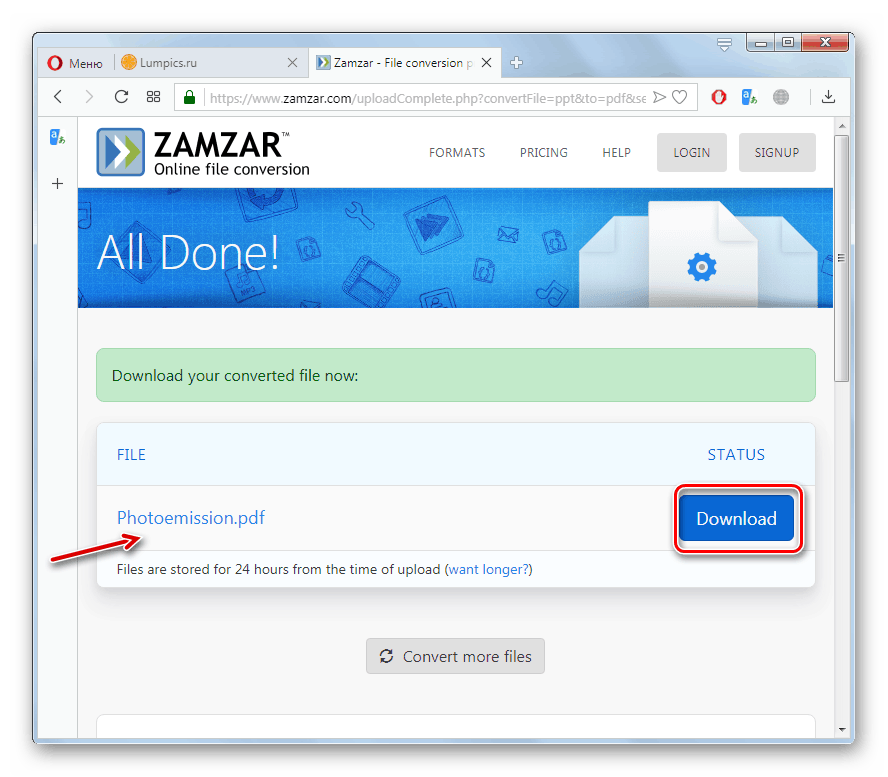
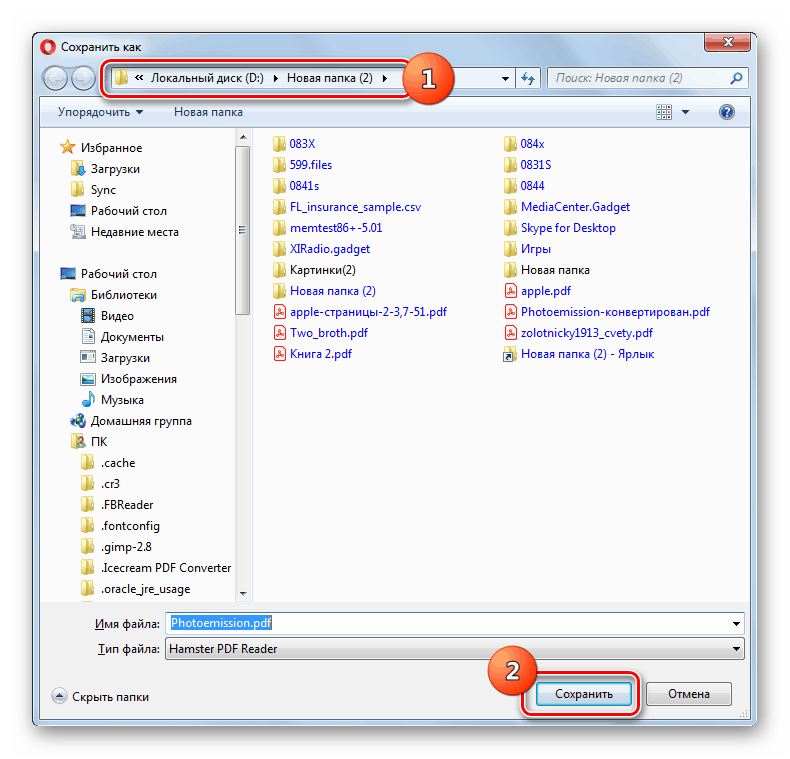
Метод 5: Конвертиране
Подобно на предишния ресурс, услугата Convertio е универсален сайт за конвертиране на различни видове обекти. Той също така предоставя възможност за конвертиране на PPT в PDF.
- След като отидете на главната страница на ресурса, като използвате предоставената връзка, можете да изберете една от четирите опции за изтегляне на PPT, в зависимост от това къде се намира в момента:
- от Dropbox;
- от Google Drive;
- чрез връзка от Интернет (URL);
- от твърдия диск на компютъра или сменяемия носител, свързан към него.
За да приложите последния метод за зареждане, трябва да кликнете в браузъра върху иконата под формата на монитор на компютър. Ще разгледаме тази опция по-късно.
- След щракване върху горния елемент ще се отвори прозорец за избор на обект. Отидете в директорията за местоположение на желания PPT, изберете го и кликнете върху бутона "Отваряне" .
- След това трябва да изберете посоката на преобразуване. За да направите това, щракнете върху падащия списък в .
- В контекстния прозорец, който се отваря, изберете секцията "Документ" и кликнете върху елемента "PDF" .
- Можете също да добавите други обекти за преобразуване, като щракнете върху елемента „Добавяне на още файлове“ . След това се отваря списък с вече обявените по-горе опции за изтегляне, от които е необходимо да изберете желания метод и след това да заредите обекта, като използвате алгоритъма, описан по-горе.
- След като PPT се изтегли и е избрана посоката на преобразуване, щракнете върху „Преобразуване“ .
- Ще бъде извършена процедура за преобразуване, динамиката на която за всеки отделен обект може да се наблюдава с помощта на графични индикатори и процентни информатори.
- След приключването на преобразуването, ако не един, но няколко файла са били включени в процедурата, има две възможности за изтегляне на готови PDF файлове на компютъра:
- като изтеглите всеки файл поотделно (за това кликнете върху бутона "Изтегляне" срещу името на съответния обект);
- като изтеглите архива, в който ще бъдат поставени всички файлове (за това щракнете върху елемента „Изтегляне на архив“ ).
- Отваря се прозорецът за записване на обект. Преместете се в директорията, в която искате да поставите файла, и кликнете върху „Запазване“.
- PDF или ZIP архивът ще бъде записан в избраната папка.
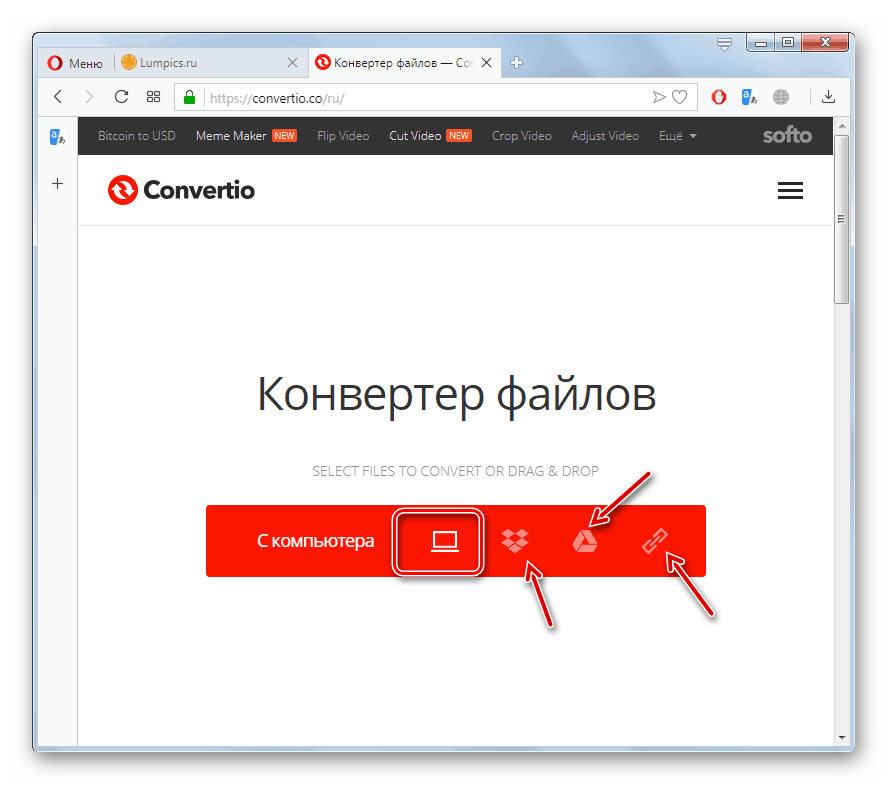
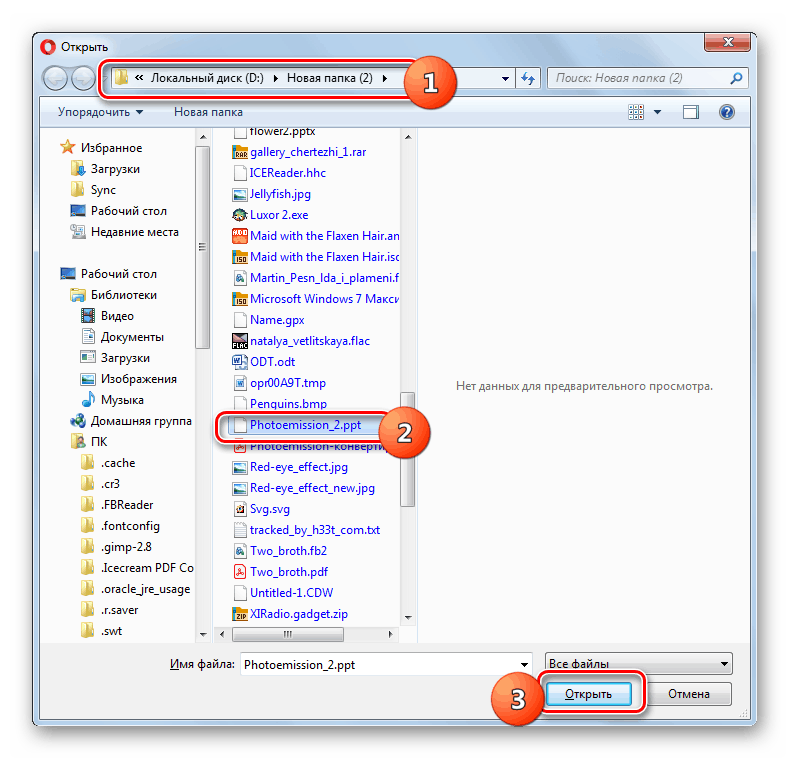
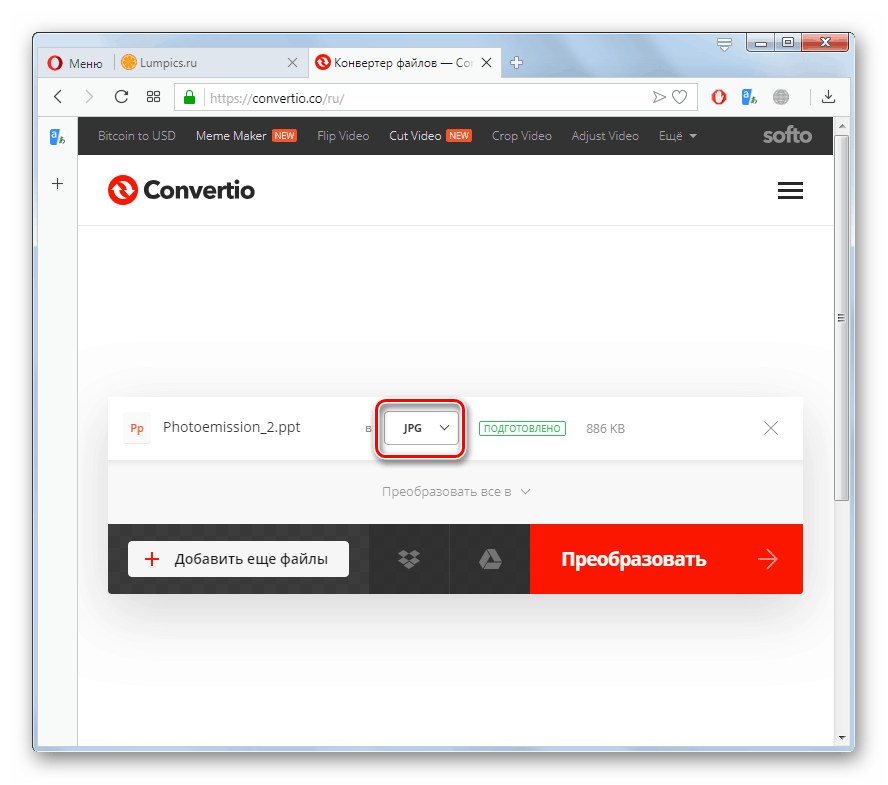
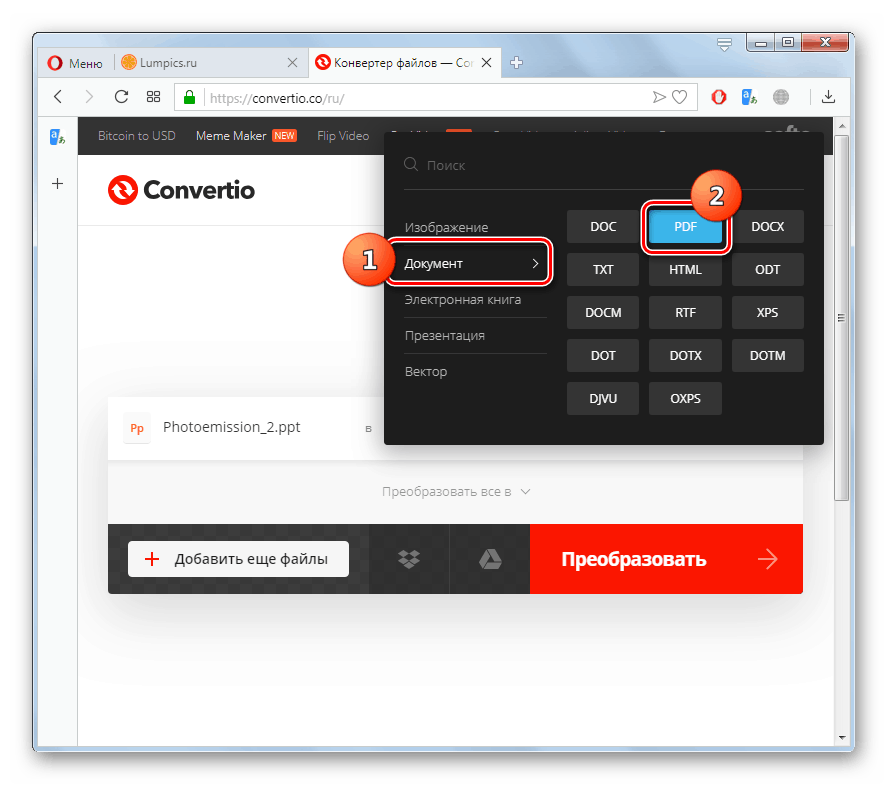


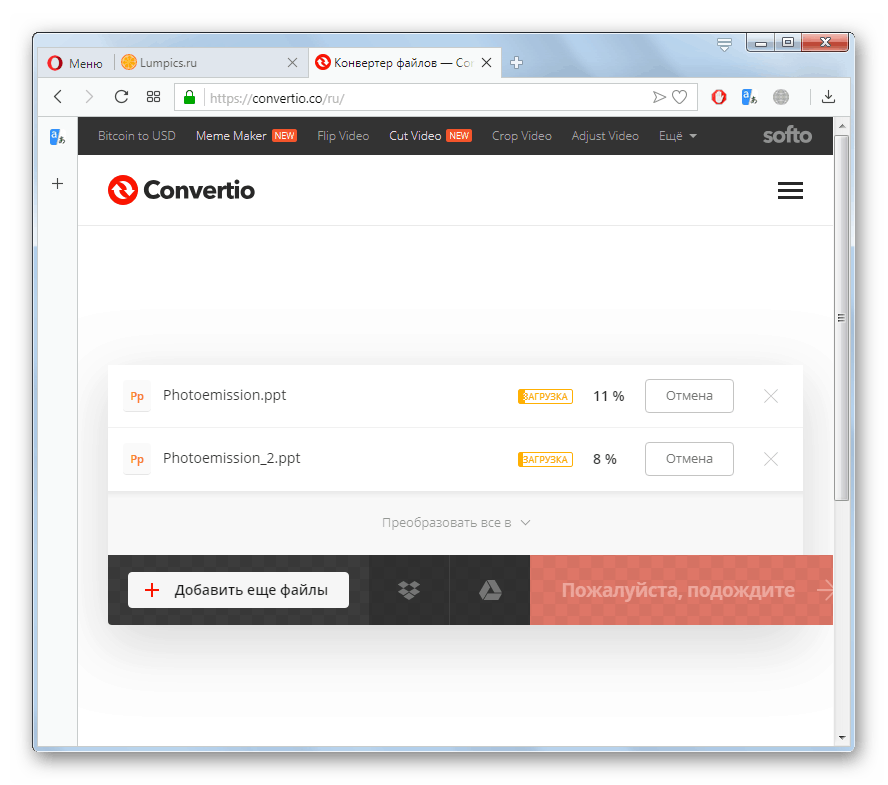
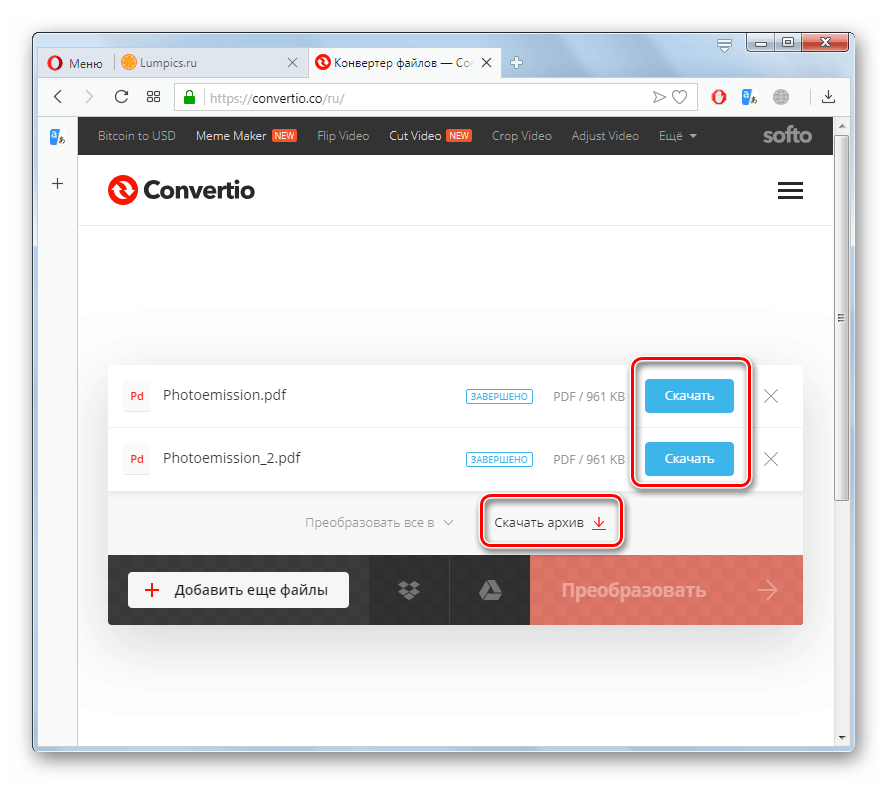
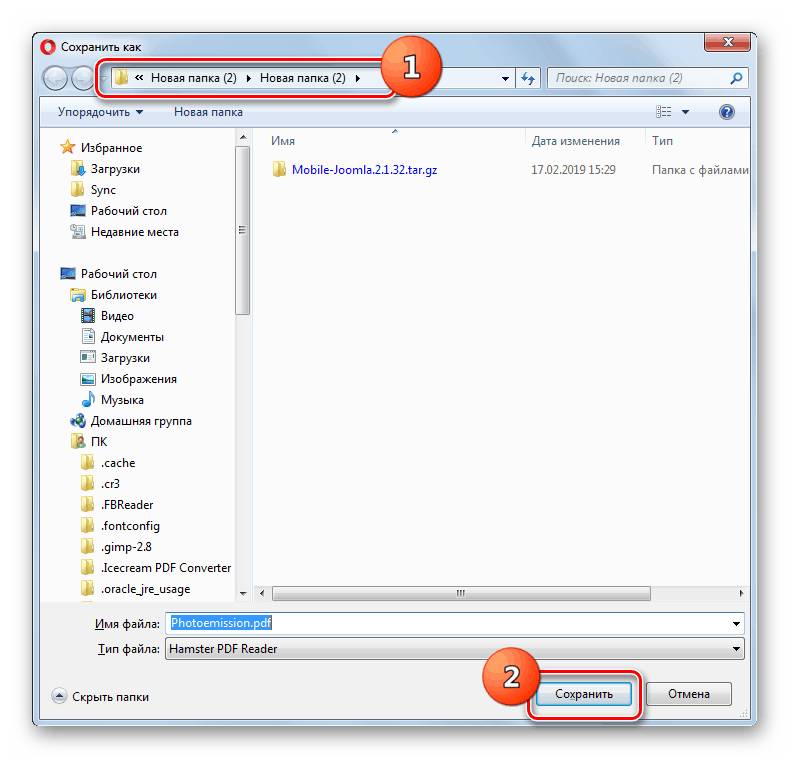
Прочетете също: Как да конвертирате PowerPoint в PDF
Описаните от нас онлайн услуги за преобразуване на PPT презентационни файлове във формат PDF документ не се различават много една от друга. Но все пак има някои разлики между тях, за които съобщихме по-горе. Въз основа на тези нюанси, потребителят може да избере по-удобна и подходяща опция за техните цели.
